Après plusieurs années vous avez enfin décidé de changer votre ancien smartphone, car il n'est plus mis à jour et est également devenu très lent à utiliser. Pour cette raison, vous avez décidé de passer à l'un des smartphones modernes du marché, afin d'avoir un appareil mis à jour, rapide et aussi avec un meilleur appareil photo.
Votre ancien smartphone avait encore la possibilité de retirer la coque arrière, par exemple pour retirer la batterie et insérer SIM et/ou microSD, mais votre nouveau smartphone est complètement différent, car il ne permet plus le retrait de la coque arrière. Face à cette nouvelle, tu te sens un peu confus et tu ne sais pas bien comment insérer la SIM à l'intérieur de votre nouveau smartphone.
Ne vous inquiétez pas. Personne ne naît avec toutes les connaissances dans sa poche, alors n'ayez pas honte d'avoir des doutes qui, pour d'autres, peuvent être anodins. En effet, laissez-moi être celui qui vous donne un coup de main et vous fait atteindre votre objectif sans demander l'aide de parents ou d'amis. Vous trouverez ci-dessous des instructions détaillées sur la façon d'insérer la carte SIM sur tous les modèles de smartphones et de tablettes les plus populaires. Il vous suffit de localiser celui en votre possession et de suivre mes instructions. Vous serez étonné de voir à quel point c'est simple.
index
- Comment insérer la SIM dans le téléphone
- Comment insérer la SIM dans la tablette
- Comment saisir l'eSIM
Comment insérer la SIM dans le téléphone

Sur le marché, il existe vraiment de nombreux smartphones de différentes marques, mais plus ou moins les indications concernant comment insérer la carte SIM dans le téléphone ils sont similaires. Dans certains cas, cependant, la position du plateau SIM peut changer et certains modèles ont également la possibilité d'en utiliser deux en même temps. Voici tous les détails.
Comment insérer la carte SIM Xiaomi

En tant que nouveau smartphone, vous avez décidé d'opter pour un modèle de Xiaomi, car ils proposent des modèles avec un rapport qualité/prix élevé ou tout simplement vous avez été séduit par un modèle en particulier. Pour commencer à l'utiliser, cependant, vous devez d'abord comprendre comment insérer la SIM Xiaomi. La première chose que je vous recommande de faire est d'éteindre votre smartphone, au cas où vous l'auriez déjà allumé. Ensuite, prenez le trombone en métal pour ouvrir le compartiment SIM à l'intérieur de l'emballage du smartphone. Eh bien, vous devez maintenant vérifier le cadre latéral de votre Xiaomi et localiser l'emplacement du compartiment SIM.
Dans ce cas, je vais vous montrer comment insérer la SIM dans le Redmi Note 9, mais la procédure est pratiquement la même pour la plupart des modèles de la marque Xiaomi. Dans le cas du Redmi Note 9, le plateau SIM se trouve sur le côté gauche. Une fois identifié, insérez le trombone en métal présent dans l'emballage à l'intérieur du trou présent dans le Compartiment SIM et appliquez une légère pression. Dans quelques instants, vous verrez que le Chariot SIM il sortira légèrement et vous pourrez le retirer. Maintenant tu n'as plus qu'à insérez votre carte SIM à l'intérieur du chariot qui vient d'être extrait dans les logements spéciaux, en respectant le sens d'insertion.
Remettez maintenant le tiroir SIM à l'intérieur du smartphone en appuyant légèrement si nécessaire. Pour vérifier que vous avez correctement inséré la carte SIM, allumez votre smartphone et attendez que le système vous demande PIN de votre SIM, si présent. S'il n'est pas actif, il suffit de vérifier que l'icône SIM est active dans la barre d'état.
Comment insérer Samsung SIM

Vous avez passé des heures et des heures à chercher votre nouveau smartphone, mais vous avez finalement décidé de jouer la sécurité et d'opter pour un modèle de Samsung, car vous préférez avoir la confiance d'une marque établie ou vous avez simplement aimé un modèle particulier de Samsung. Pour commencer à l'utiliser, cependant, vous devez d'abord comprendre comment insérer une sim samsung. La première chose que je vous recommande de faire est d'éteindre votre smartphone, au cas où vous l'auriez déjà allumé. Ensuite, prenez le trombone en métal pour ouvrir le compartiment SIM à l'intérieur de l'emballage du smartphone. Vous devez maintenant vérifier le cadre latéral de votre Samsung et localiser la position du compartiment SIM.
Dans ce cas, je vais vous montrer comment insérer une carte SIM dans Galaxy S21 + 5G mais la procédure est pratiquement la même pour la plupart des modèles de la marque Samsung. Dans le cas du Galaxy S21+ 5G, le compartiment SIM est situé sur la face inférieure, à côté du port USB Type-C. Une fois localisé, tout ce que vous avez à faire est d'insérer le trombone en métal présent dans l'emballage à l'intérieur du trou du compartiment SIM et appuyez légèrement. Eh bien maintenant le Chariot SIM il sortira légèrement et vous pourrez le retirer facilement. Prenez votre carte SIM et insérez-la dans les emplacements prévus à cet effet en respectant le sens d'insertion. Une fois cela fait, remettez le tiroir SIM dans le smartphone.
Pour vérifier que vous avez correctement inséré la carte SIM allumez votre smartphone et attendez que le système vous demande PIN de votre SIM, si présent. S'il n'est pas actif, il suffit de vérifier que l'icône SIM est active dans la barre d'état.
Pour plus de détails sur la façon d'insérer la SIM sur les smartphones Samsung, vous pouvez jeter un oeil à mon tutoriel.
Comment insérer SIM HUAWEI

Votre précédent smartphone était de marque HUAWEI, vous vous êtes très bien trouvé et pour cette raison vous avez décidé d'acheter un nouveau smartphone de la marque. Votre nouveau modèle, cependant, est vraiment très différent du précédent et vous ne comprenez toujours pas comment insérer SIM HUAWEI. Ne t'inquiète pas, je suis là pour ça.
La première chose que je vous recommande de faire est d'éteindre votre smartphone, au cas où vous l'auriez déjà allumé. Ensuite, prenez le trombone en métal pour ouvrir le compartiment SIM à l'intérieur de l'emballage du smartphone. Eh bien, vérifiez maintenant le cadre latéral de votre nouveau HUAWEI et localisez l'emplacement du Compartiment SIM.
Com exemple pratique, je vais vous montrer comment insérer la carte SIM dans HUAWEI P40 Pro, mais la procédure est pratiquement la même pour la plupart des modèles de la marque HUAWEI. Dans le cas du HUAWEI P40 Pro, le plateau SIM est situé sur la face inférieure, à côté du port USB Type-C. Une fois localisé, tout ce que vous avez à faire est d'insérer le trombone en métal présent dans l'emballage à l'intérieur du trou du Compartiment SIM et appliquer une légère pression. Vous verrez qu'immédiatement le Chariot SIM il sortira et vous pourrez le retirer facilement. Et voilà : prenez votre carte SIM, insérez-la à l'intérieur du chariot dans les fentes prévues à cet effet, en respectant le sens d'insertion et remettez-la dans le smartphone. Si nécessaire, appliquez une légère pression pour le fermer.
Pour vérifier que vous avez correctement inséré la carte SIM, allumez votre nouveau HUAWEI et attendre que le système demande l'insertion du PIN de votre SIM, si présent. S'il n'est pas actif, il suffit de vérifier que l'icône SIM est active dans la barre d'état.
Pour plus de détails sur comment insérer la SIM sur un smartphone HUAWEI vous pouvez jeter un oeil à mon tuto.
Comment insérer SIM OPPO

Vous avez été fasciné par les nouveaux modèles de smartphones présentés par la marque OPPO, vous avez donc décidé d'acheter un nouveau smartphone de la marque. Votre nouveau modèle est cependant très différent de votre ancien smartphone, vous avez donc encore du mal à comprendre comment insérer SIM OPPO. Pas de panique, voici quelques conseils qui vous seront utiles.
Pour commencer je vous recommande éteignez le smartphone, au cas où vous l'auriez déjà activé. Pour ouvrir le compartiment SIM, prenez le trombone en métal que vous trouverez à l'intérieur de l'emballage du smartphone. Eh bien, vérifiez maintenant le cadre latéral de votre nouvel OPPO et localisez l'emplacement du compartiment SIM.
Dans ce cas, je vais vous montrer comment insérer la SIM dans le OPPO Reno 6, mais la procédure est pratiquement la même pour la plupart des modèles de la marque OPPO. Dans le cas du Reno 6, le plateau SIM est situé sur le dessous, à côté du port USB Type-C. Une fois localisé, tout ce que vous avez à faire est d'insérer le trombone en métal présent dans l'emballage à l'intérieur du trou du compartiment SIM. En appliquant une légère pression, vous verrez que le Le plateau SIM sortira et vous pouvez facilement l'extraire. Il ne vous reste plus qu'à prendre votre carte SIM, l'insérer dans les emplacements prévus à cet effet en respectant le sens d'insertion et remettre le chariot à l'intérieur du smartphone.
Pour vérifier que vous avez correctement inséré la carte SIM, allumez votre nouveau smartphone OPPO et attendre que le système demande l'insertion du PIN de votre SIM, si présent. S'il n'est pas actif, il suffit de vérifier que l'icône SIM est active dans la barre d'état.
Comment insérer la carte SIM dans le Brondi Amico Mio

Vous venez d'acheter un nouveau téléphone pour votre grand-père ou pour vos parents devenus âgés, alors pour vous faciliter la tâche, vous avez opté pour un Brondi Amico Mio, un téléphone conçu pour être facile à utiliser. Avant de pouvoir le livrer, cependant, vous devez comprendre comment insérer la carte SIM dans le Brondi Amico Mio, mais pour l'instant vous n'avez pas réussi.
Ne vous inquiétez pas, insérer la carte SIM dans ce téléphone est plus facile que vous ne le pensez. Contrairement aux nouveaux smartphones, il vous suffit d'insérer la carte SIM ou d'accéder à la batterie retirez le couvercle placé dans le dos, généralement en appliquant une légère pression vers le haut ou vers le bas. Une fois le couvercle retiré, vous pouvez enlever la batterie et vous remarquerez également la présence d'un emplacement dédié à l'insertion de la SIM, comme dans les téléphones d'il y a plusieurs années. Eh bien, tout ce que vous avez à faire est insérez la carte SIM dans la fente, remettez la batterie en place et refermez le couvercle.
Pour vérifier que vous avez bien inséré la SIM, il vous suffit de allumer le téléphone et attendez la demande de saisie du code PIN de la carte SIM. Si ce dernier n'est pas actif, attendez simplement que l'icône SIM apparaisse dans la barre d'état en haut et faites attention qu'il n'y ait pas d'icône de la "X" dessus. Si l'icône apparaît "X", vous avez probablement inséré la carte SIM de manière incorrecte, il vous suffit donc de vérifier en essayant de faire attention au sens d'insertion.
Comment insérer la SIM dans l'iPhone

Après tant d'années avec un vieux smartphone Android, vous avez enfin décidé de passer à un iPhone, pour tenter une toute nouvelle expérience utilisateur. Vous aimez beaucoup votre nouvel iPhone, mais il y a un petit problème : comment insérer la carte SIM dans l'iPhone 12? Ne vous inquiétez pas, c'est plus facile que vous ne le pensez.
Dans le cas de l'iPhone 12, le plateau SIM est situé sur la face inférieure, à côté du port Lightning. Une fois localisé, tout ce que vous avez à faire est d'insérer le trombone en métal présent dans l'emballage à l'intérieur du trou du compartiment SIM. Maintenant, appliquez une petite pression et vous verrez que le Chariot SIM il sortira et vous pourrez le retirer facilement. Maintenant insérez votre carte SIM à l'intérieur du chariot, dans le seul emplacement présent et remettez-le à l'intérieur de l'iPhone.
Pour vérifier que vous avez correctement inséré la carte SIM allumez votre nouvel iPhone et attendre que le système demande la saisie du code PIN SIM, s'il est présent. S'il n'est pas actif, il suffit de vérifier que l'icône SIM est active dans la barre d'état.
Comment dites-vous? Tu veux savoir comment insérer la carte SIM dans l'iPhone 11? Pas de problème, le tuto est également valable pour l'iPhone 11, uniquement dans le cas de ce modèle le compartiment SIM se situe sur le côté droit de l'appareil.
Pour plus de détails sur la façon d'insérer la SIM sur iPhone, vous pouvez jeter un oeil à mon tutoriel.
Comment insérer la SIM dans la tablette
Après un certain temps, vous avez finalement décidé d'acheter un comprimé et vous avez décidé d'opter directement pour un modèle également équipé d'une connectivité cellulaire, afin de pouvoir insérer la carte SIM et avoir toujours un appareil connecté, même lorsque vous n'êtes pas chez vous. Cependant, si vous êtes arrivé jusqu'ici, c'est parce que vous vous demandez comment insérer la SIM dans la tablette, vrai? C'est une question plus que légitime, alors dans les prochains paragraphes je vais vous montrer comment traiter les principaux modèles.
Comment insérer la SIM dans l'iPad
Avant de voir comment insérer SIM dans iPad vous devez vérifier que vous avez un modèle avec connectivité cellulaire en main. Si vous ne le savez pas, les iPad sont également disponibles en version Wi-Fi uniquement, sur laquelle aucune carte SIM ne peut être insérée. Pour comprendre immédiatement si vous avez un modèle avec prise en charge SIM, vérifiez simplement s'il y a un compartiment dédié à l'insertion de la SIM. Il est généralement situé sur le côté droit de l'iPad.
Une fois identifié, il ne vous reste plus qu'à retirer le tiroir SIM à l'aide du trombone en métal joint à l'emballage de vente de l'appareil. Une fois retiré, insérez la carte SIM dans la fente et remettez le chariot à l'intérieur de l'iPad. Ce n'était pas difficile n'est-ce pas ?
Pour plus de détails sur la façon d'insérer la carte SIM sur iPad, vous pouvez consulter mon tutoriel.
Comment insérer la SIM dans la tablette Samsung
Tout comme Apple aussi Samsung produit des tablettes avec connectivité cellulaire sur lesquelles il est possible d'insérer une carte SIM, de manière à pouvoir surfer même lorsqu'elles ne sont pas connectées à un réseau Wi-Fi. De plus, contrairement aux iPad, de nombreuses tablettes Samsung équipées d'une carte SIM peuvent également être utilisées pour passer des appels, comme s'il s'agissait de smartphones.
Les tablettes Samsung sur le marché sont vraiment nombreuses, mais la procédure d'insertion de la SIM est quasiment la même pour tout le monde. Dans ce cas, je vais vous montrer en détail comment insérer la carte SIM dans la tablette Samsung Tab 2. Il faut tout d'abord identifier l'emplacement du compartiment SIM, dans ce cas il se situe sur le côté droit de la tablette. Pour l'extraire, il suffit d'insérer l'intérieur du trou trombone en métal présent dans l'emballage et exercer une légère pression. En quelques secondes, vous verrez que le plateau SIM sortira et vous pourrez facilement l'extraire. Maintenant prends ta carte SIM et insérez-le à l'intérieur du logement spécial et remettez le chariot à l'intérieur de la tablette.
Pour vérifier que tout s'est bien passé, allumez la tablette et attendez la demande d'entrer dans le NIP SIM, si actif. Sinon, vérifiez simplement que l'icône SIM est active dans la barre d'état en haut.
Pour plus de détails sur comment insérer la SIM sur une tablette Samsung vous pouvez jeter un oeil à mon tuto.
Comment insérer la carte SIM dans la tablette Lenovo
Une autre entreprise très active dans le secteur des tablettes est Lenovo, qui produit différents modèles pour toutes les gammes de prix et certains d'entre eux viennent avec un support pour le connectivité cellulaire. Comment dites-vous? Vous avez récemment acheté une nouvelle tablette Lenovo mais vous ne l'obtenez toujours pas comment insérer la carte SIM dans la tablette Lenovo? Ne t'inquiète pas, je suis là pour ça.
Les recommandations sont pratiquement toujours les mêmes, la première chose à faire est donc d'identifier où se trouve le compartiment SIM, reconnaissable par un petit trou ou une vraie porte qui s'ouvre facilement. Comme exemple pratique, je vais vous montrer comment insérer la carte SIM dans la tablette Lenovo Tab 10, mais la procédure est pratiquement la même pour les autres. Eh bien, après avoir identifié la position du compartiment SIM, en l'occurrence sur le côté droit, ouvrez la porte et retirez le plateau SIM. Maintenant, tout ce que vous avez à faire est insérez votre carte SIM dans le logement spécial du chariot et réinsérez le chariot dans la tablette.
Pour vérifier que tout s'est bien passé, allumer la tablette Lenovo et attendez la demande pour insérer le NIP SIM. Si le code PIN n'est pas actif, vérifiez simplement que l'icône SIM est active dans la barre d'état en haut.
Pour plus de détails sur comment insérer la SIM sur une tablette Lenovo vous pouvez jeter un oeil à mon tutoriel.
Comment saisir l'eSIM
Certains smartphones de dernière génération, notamment les modèles haut de gamme, ont introduit la possibilité d'en utiliser un eSIM, en plus de la carte SIM normale. L'eSIM en est une SIM numérique qui vous permet d'activer un forfait cellulaire auprès de votre opérateur mobile sans avoir à utiliser une carte SIM physique. De cette manière, il est également possible d'activer la prise en charge de la double carte SIM sur les appareils qui ne l'ont pas, tels que iPhone. Comment dites-vous? Vous souhaitez en savoir plus sur comment insérer l'eSIM sur votre nouveau smartphone ?
Bien sûr, je suis là pour ça. Ci-dessous, je vais vous montrer comment insérer l'eSIM sur les smartphones Android et iPhone prenant en charge cette technologie.
Comment insérer l'eSIM sur Android
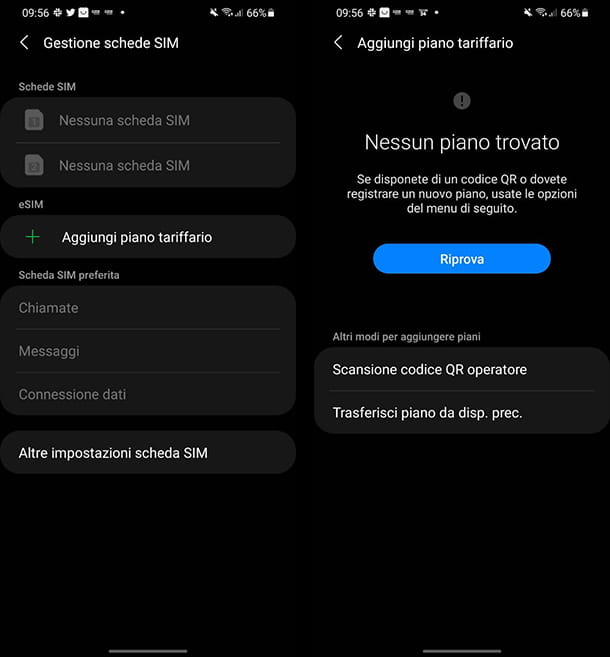
Vous avez récemment acheté un nouveau smartphone Android et vous avez remarqué que dans le logiciel il y a une entrée concernant la possibilité d'insérer une eSIM. Il n'y a pas beaucoup de smartphones Android qui supportent l'eSIM, parmi ceux-ci on trouve le Google Pixel, tout le dernier haut de gamme Samsung, HUAWEI P40/P40 Pro et Motorola Razr.
Vous avez un de ces modèles et vous voulez comprendre comment insérer l'eSIM sur Android? Eh bien, c'est un processus très simple. Si vous avez un smartphone Android tel que Google Pixel sur Motorola, allez au réglages, facilement reconnaissable par l'icône d'engrenage.
Maintenant, parmi les différents éléments présents, appuyez sur Réseau et Internet et par la suite sur Réseau mobile. Sur l'écran suivant, appuyez sur le bouton + placé en haut à droite ou, s'il apparaît, sur la bannière qui lit "Voulez-vous télécharger une eSIM ?". Eh bien, maintenant le système va ouvrir une fenêtre avec la caméra, tout ce que vous avez à faire est de la pointer vers le QRCode de votre eSIM. Une fois l'eSIM reconnue, appuyez sur le bouton Confirmation puis sur le bouton Attiva.
Si vous utilisez plutôt un smartphone Samsung, le processus est légèrement différent. Allez à la réglages, facilement reconnaissable par l'icône d'engrenage. Maintenant, parmi les différents éléments présents, appuyez sur l'élément Liens et par la suite sur Gestion de la carte SIM. Pour ajouter une eSIM, appuyez simplement sur l'élément Ajouter un forfait et par la suite sur Balayage du code QR de l'opérateur. Maintenant, vous devrez procéder exactement comme indiqué ci-dessus, en scannant le code QR de votre eSIM et en quelques secondes, elle sera active.
Comment insérer l'eSIM sur l'iPhone
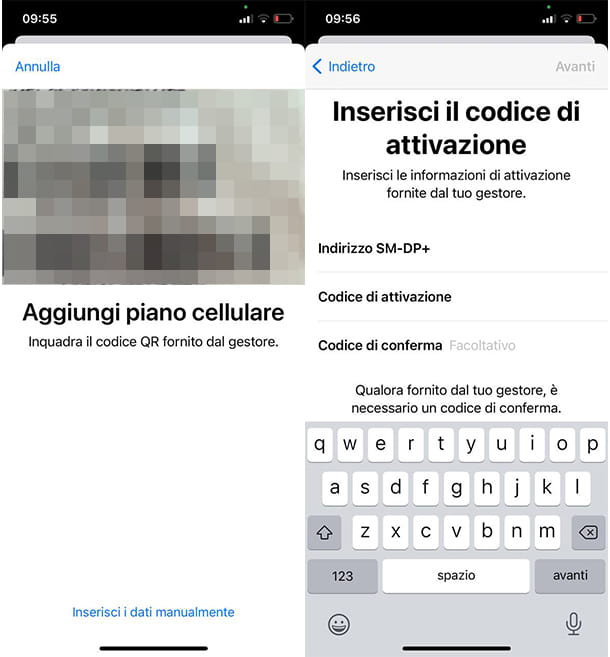
Vous avez un iPhone et souhaitez utiliser une eSIM à l'intérieur afin d'activer le support double SIM. Rien de plus simple, mais d'abord pour vous montrer comment insérer eSIM sur iPhone une précision s'impose : le support eSIM n'est disponible que sur iPhone XS / XR et modèles ultérieurs. Si vous avez l'un de ces modèles, vous pouvez continuer sans crainte.
Sur l'iPhone, vous pouvez procéder à l'activation d'une eSIM en utilisant son code QR ou en saisissant les données manuellement. Prenez votre iPhone et ouvrez l'application réglages, facilement reconnaissable par l'icône d'engrenage.
Maintenant, appuyez sur l'élément Cellulaire et ensuite Ajouter un forfait cellulaire. Dans quelques secondes, un écran s'ouvrira à travers lequel vous pourrez encadrer le code QR fournies par l'opérateur via la caméra. Si vous souhaitez procéder manuellement, par exemple si vous rencontrez des problèmes avec l'appareil photo, appuyez sur l'élément Saisissez les données manuellement, placé en bas.
Sur l'écran suivant, vous devrez entrer toutes les données requises, c'est-à-dire SM-DP + adresse, Codice di Attivazione e Code de confirmation. Une fois entré, appuyez sur le bouton Avanti puis sur le bouton Attiva.
Mission accomplie, vous pouvez désormais utiliser votre eSIM dans votre iPhone. Ce n'était pas difficile n'est-ce pas ?


























